分享win7 64位系统安装CAD2016的教程
发布时间:2019-01-27 11:28:46 浏览数: 小编:yue
推荐:win7激活版

第一步:激活Administrator账号。
1. 右键单击“计算机”→“管理”,双击“本地用户和组”→“用户”,在右边列出的帐号中右键单击“Administrator”→“属性”,在弹出的界面中取消勾选的“帐号已禁用”
2. 开始--->关机--->切换用户,选择Aministrator账号登陆。下面要做的是把你原有的用户名加入到Administrator组里,这样你原有的用户名就能拥有管理员所有权限了。方法:右键单击“计算机”→“管理”,双击“本地用户和组”→“组”,右键点击Administrators选择“添加到组”,在成员列表里把你原来的用户名增加进去即可。
第二步:安装步骤:
安装前提:必须使用Administrator账号登陆
1、打开文件夹,进入Bin ——acadFeui——suppor——dotnetfx文件夹
2、对文件夹里的dotnetfx应用程序进行安装(系统盒 www.xiotnghe.com )
3、安装完成后,继续在这个文件夹里对NDP1.1sp1-KB867460-X86应用程序进行安装。
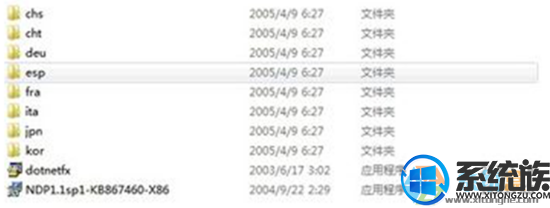
4、两个应用安装完成后,回到acadFeui文件夹,点击acad程序进行安装,注意不用Setup进行安装(
win7里不能直接点击CAD2006中的setup,要运行CAD安装目录下的:\Bin\acadFeui\acad.msi文件) ,序列号可填11-11111111。
通过以上的操作,win7 64位系统,就安装上了CAD2016了。当然现在你可以禁用Administrat帐户,而用之前的帐户使用,一直使用内置管理员的用户除外。希望今天的分享能给大家带来帮助。


















